Etapas para configurar aplicativos de gerenciamento
As aplicações são:
- Controlador de gerenciamento de placa base (BMC)
- Serial over LAN (SOL)
- Interface de gerenciamento de plataforma inteligente (IPMI)
| Notas |
|
Use as seguintes etapas para a configuração para redirecionamento de BMC e SOL.
Configuração e versão do BIOS
- Vá para a configuração de gerenciamento de servidor >> gerenciamento de servidor.
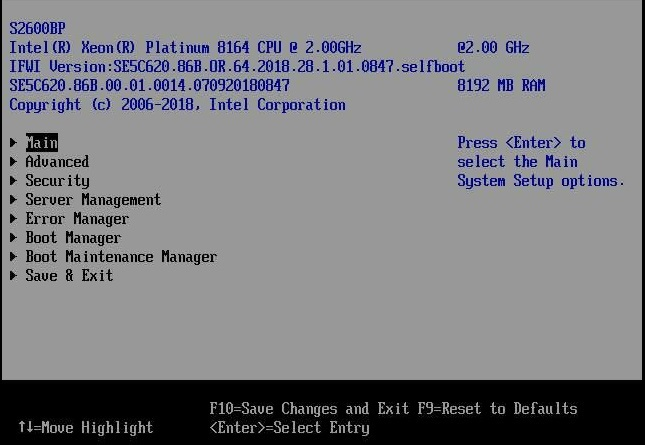
- Selecione a configuração de LAN BMC.
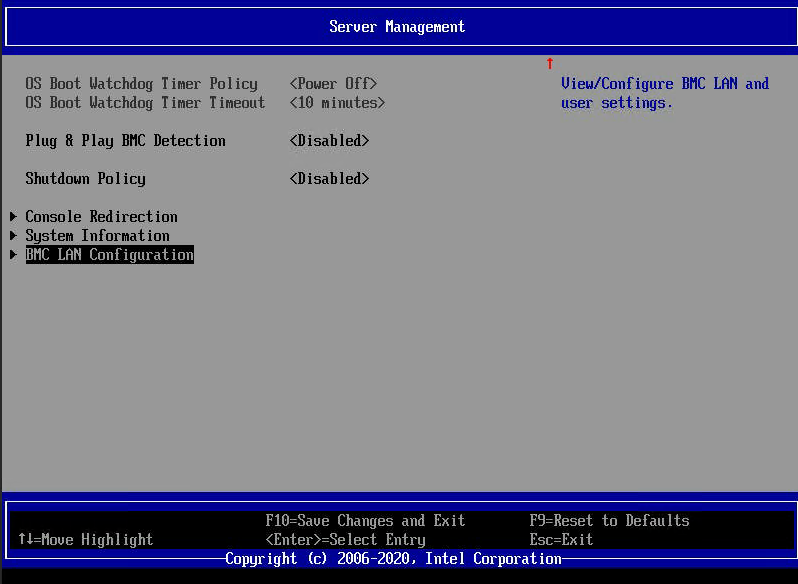
- Configure as configurações do Protocolo de Internet (IP) de acordo com as configurações da sua rede.
| Nota | Experimente a atribuição DHCP primeiro e faça um teste de protocolo de mensagem de controle da Internet (ICMP). |
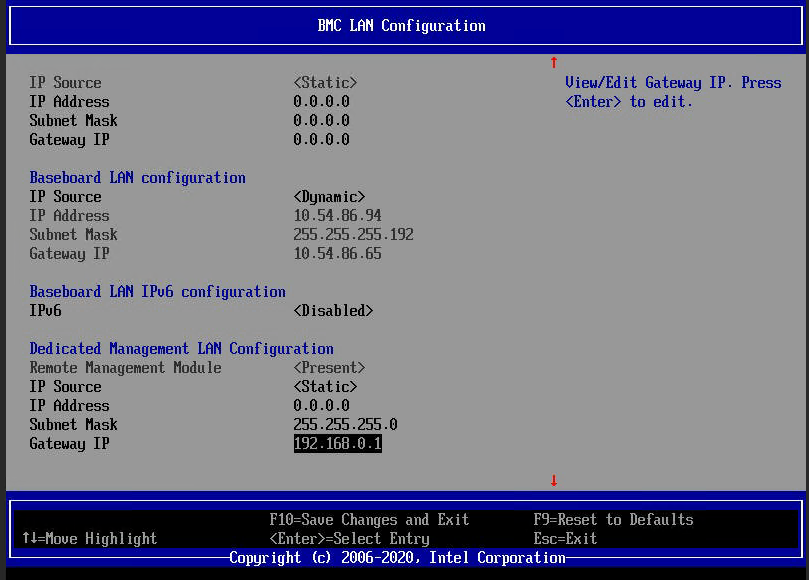
- Para redirecionamento do SOL, se necessário, vá para Redirecionamento de console.
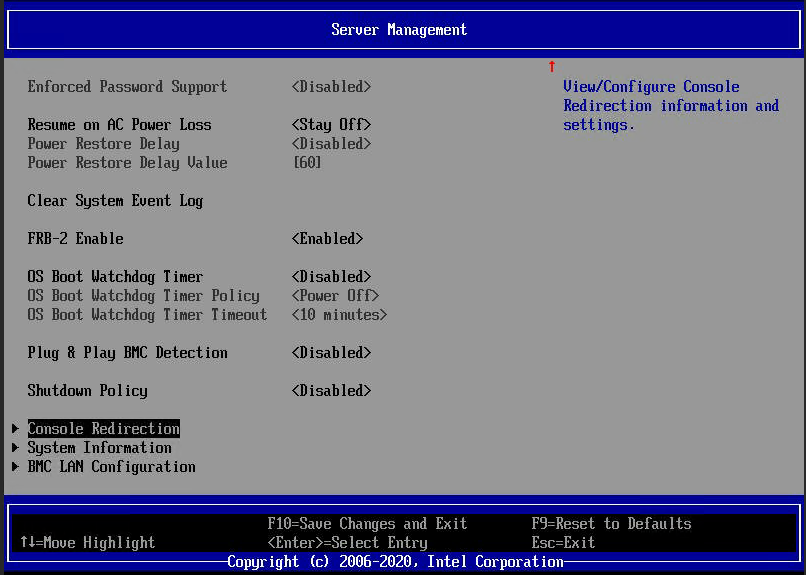
- Verifique se o redirecionamento do console está habilitado.
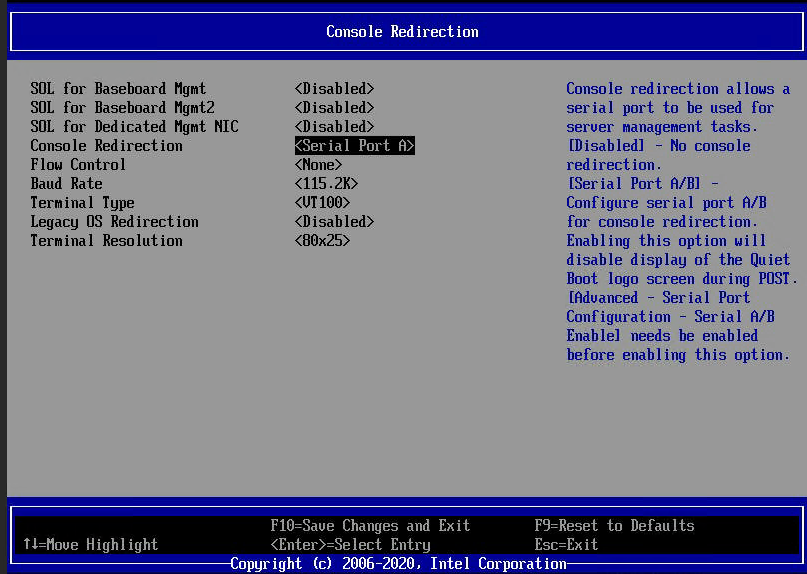
- Pressione F10 para salvar as configurações do BIOS e reiniciar o servidor.
- Vá para o navegador e lance o console web BMC.
| Notas: |
- Você deve ter Java instalado. As instruções de instalação estão no final deste documento. - Certifique-se de digitar https:// e digite o endereço IP antes de entrar. |
- No Controle Remoto, você pode selecionar uma dessas opções: Iniciar SOL ou Teclado, Vídeo & Mouse (KVM)/Redirecionamento do console.
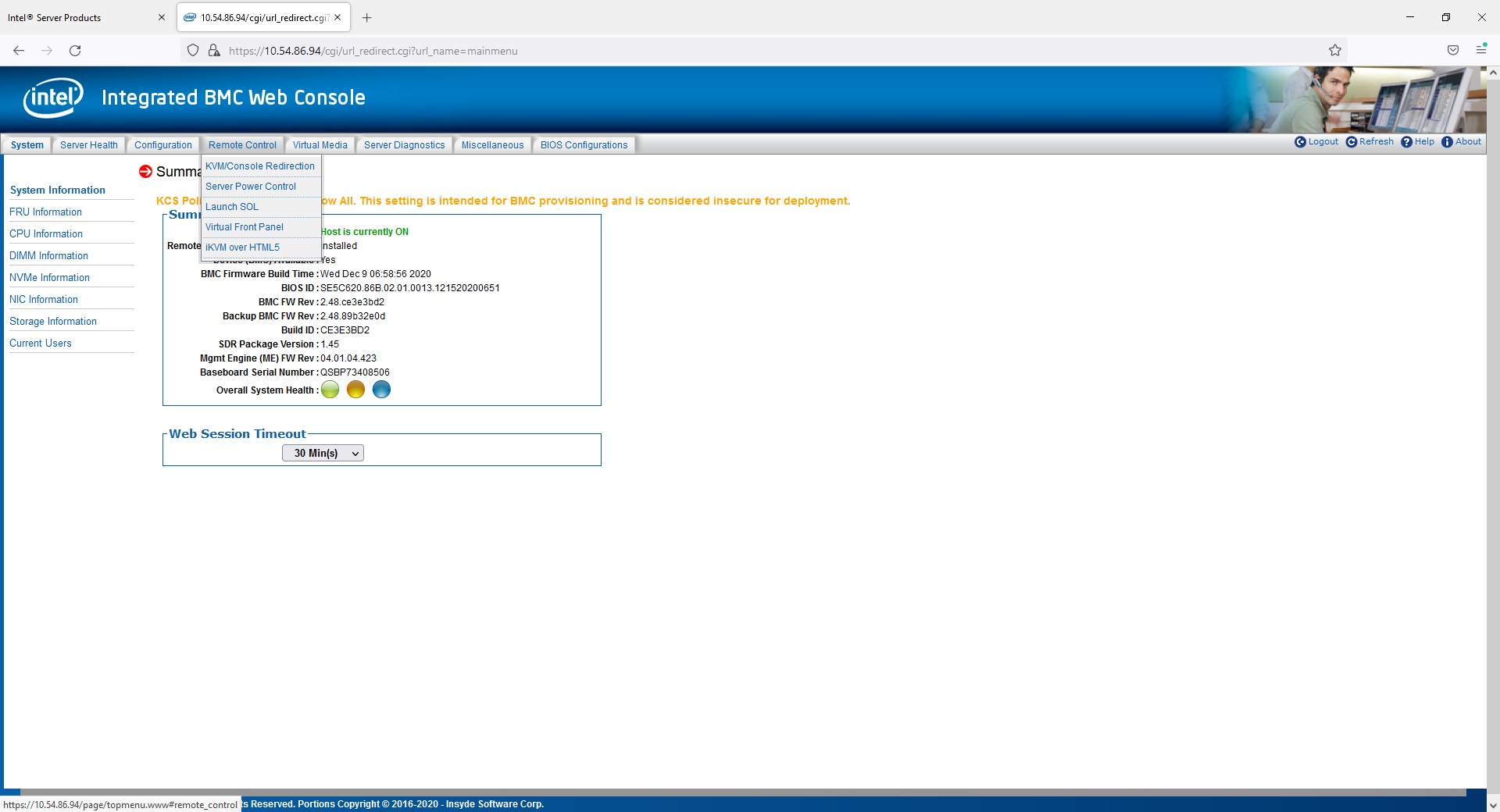
- Neste momento, você está abrindo o console SOL, mas é o mesmo processo para BMC:
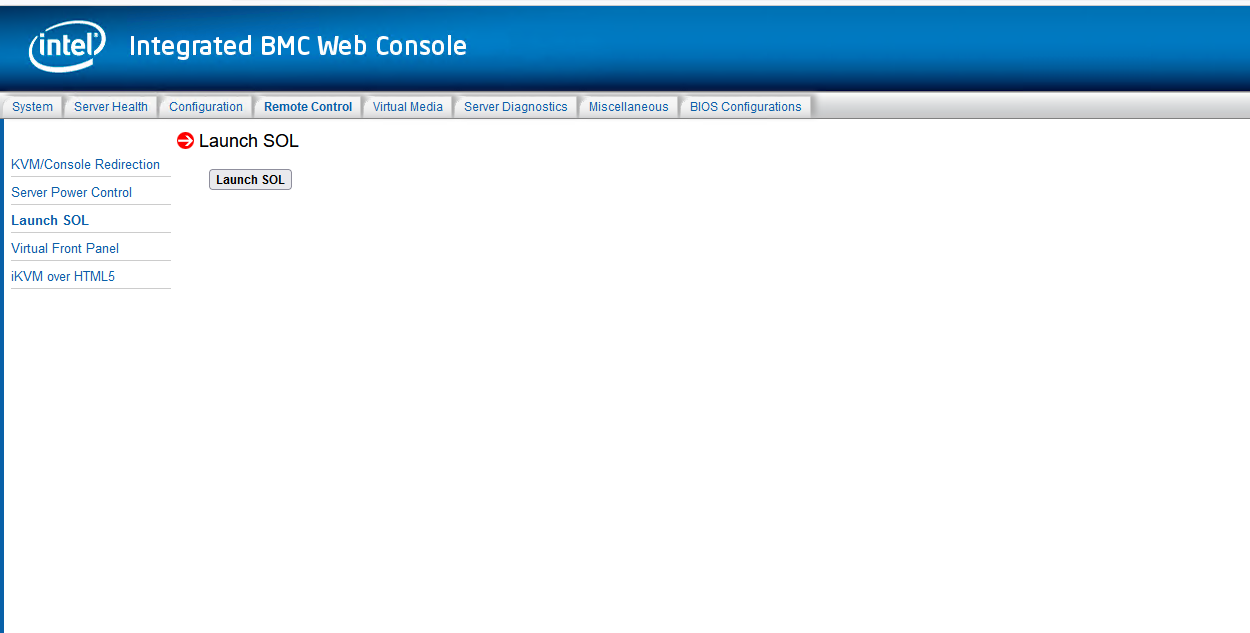
- Quando a pop-up aparecer, selecione Manter.
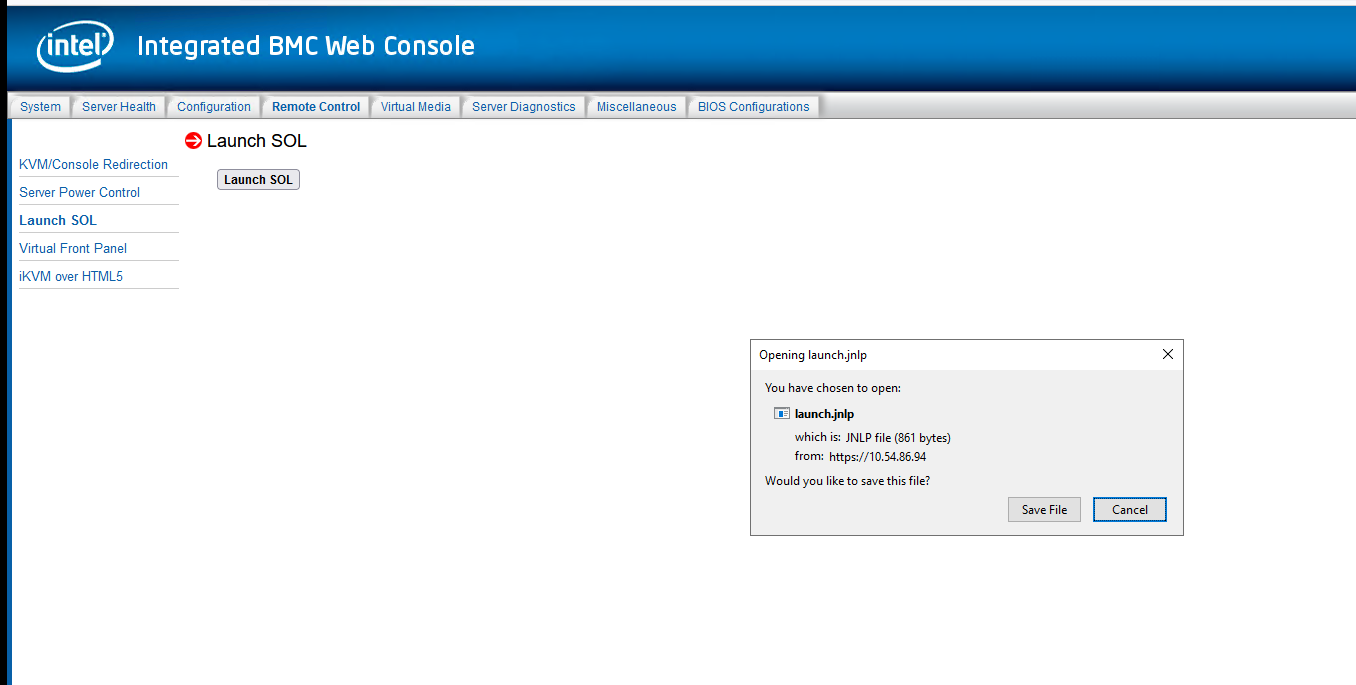
- Clique em Continuar.
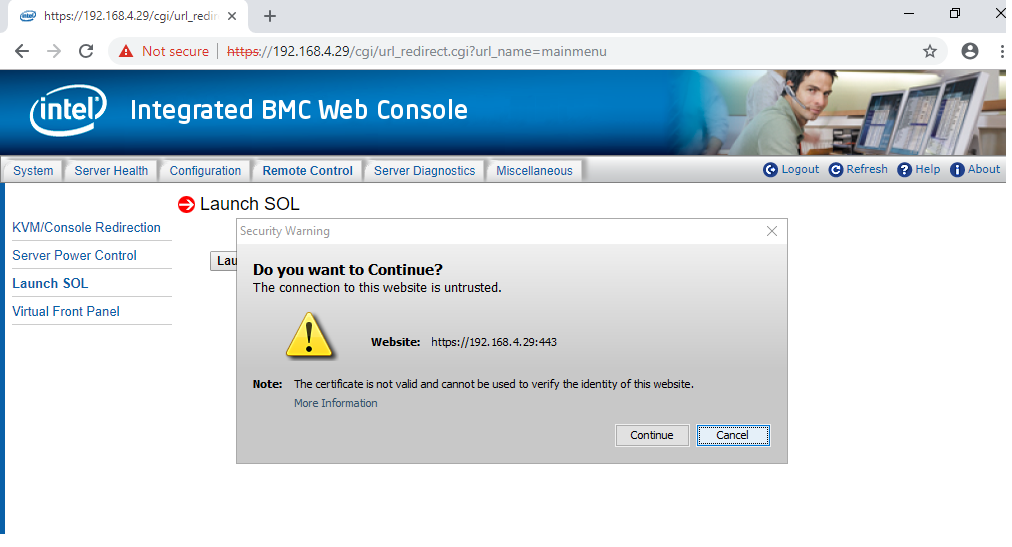
O aplicativo mostra o processo de execução: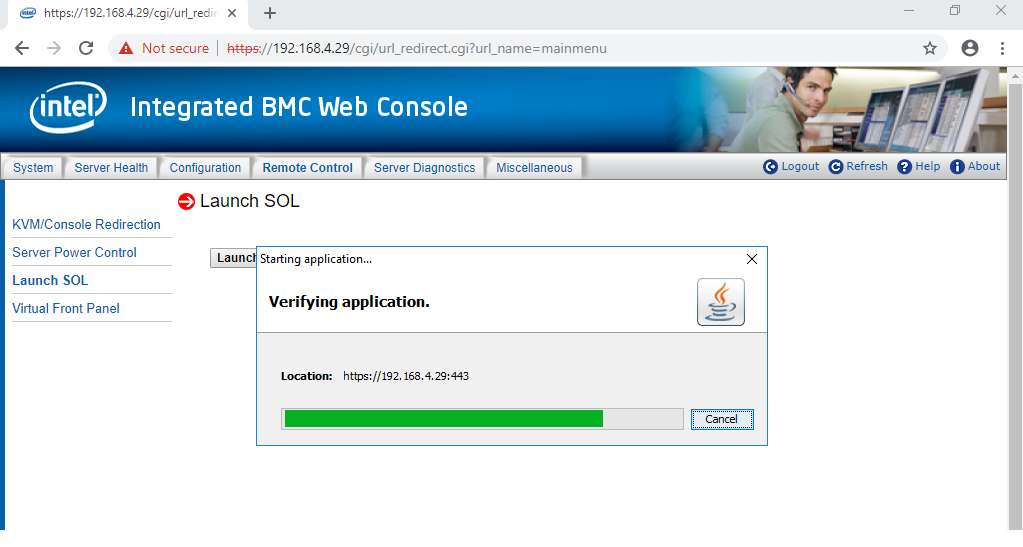
- Use as credenciais criadas nos usuários de configuração de BMC:
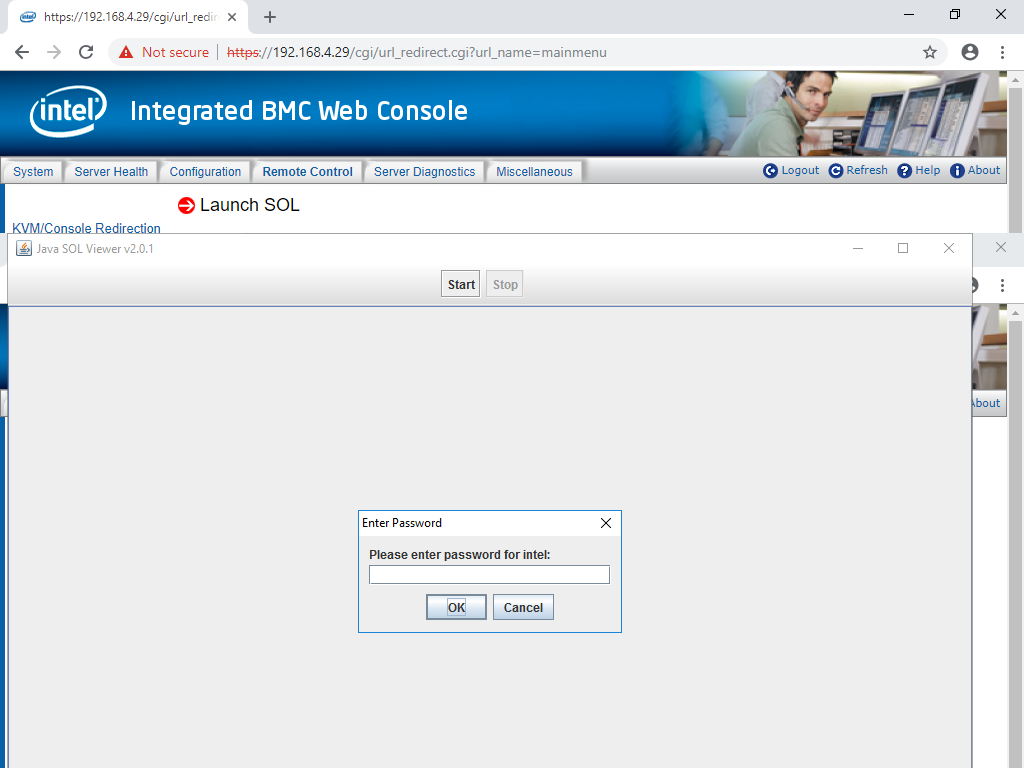
O acesso é concedido com êxito: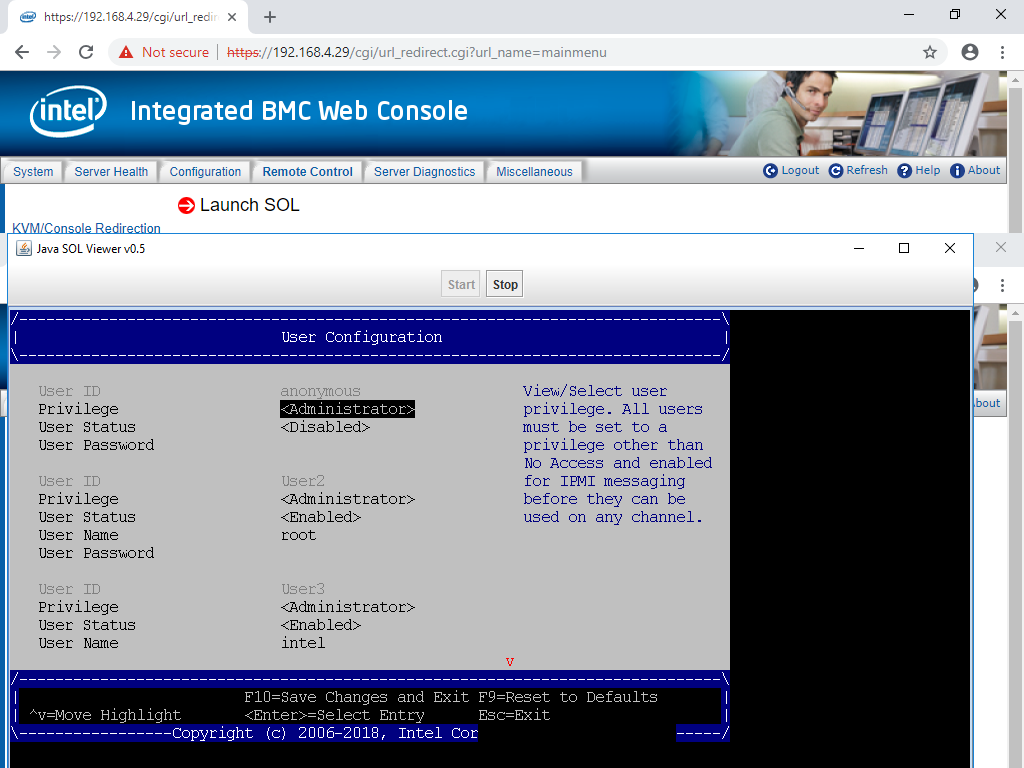
Aqui está uma comparação da visão SOL e do console KVM: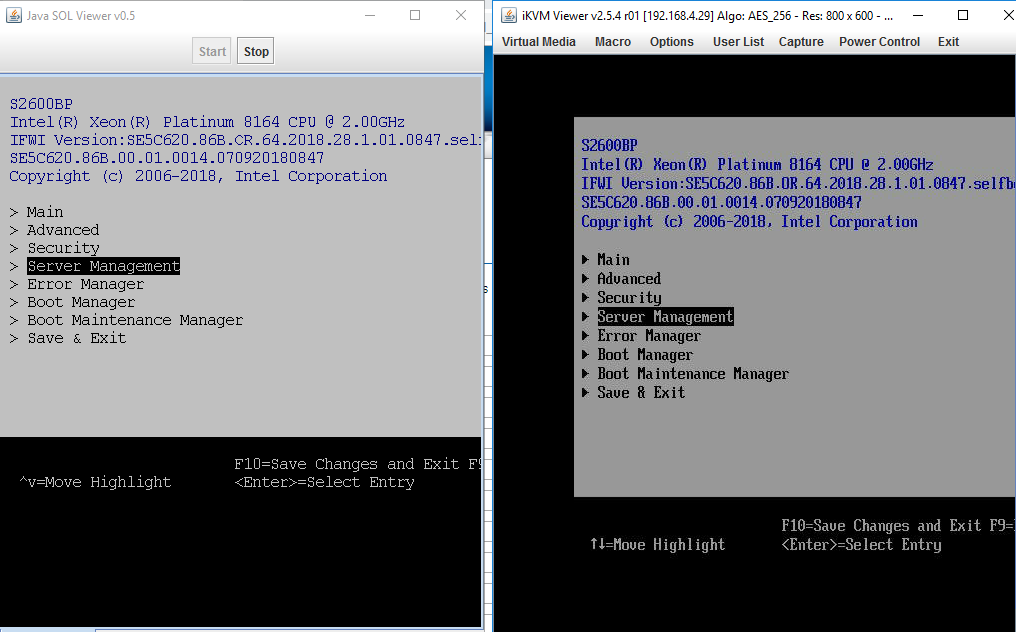
Recomendamos usar o redirecionamento de BMC KVM como a opção principal e o SOL como secundário.
Adicione e modifique os privilégios dos usuários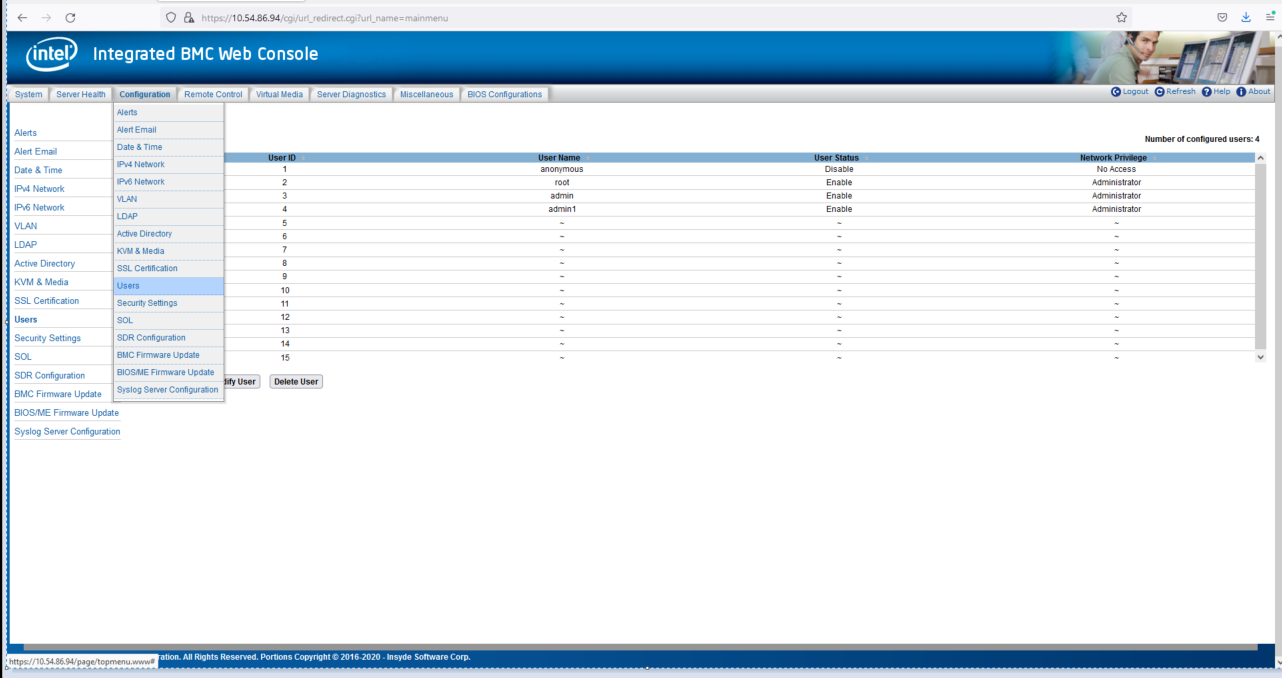
Conceder acesso ao IPMI.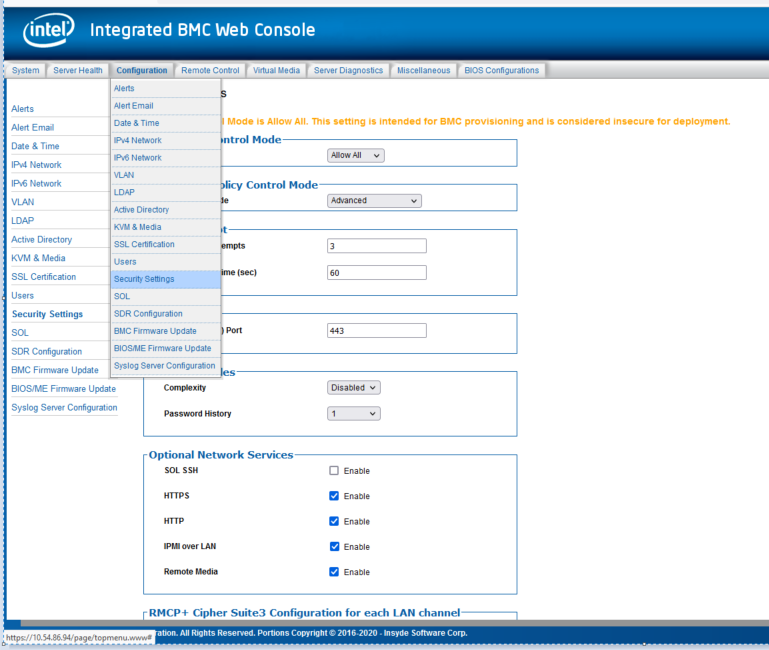
Procedimento Java
O sistema deve ter Java instalado. Você pode baixar para permitir que a extensão seja executado.
| Nota | Pode haver alterações introduzidas no início de 2019 que podem depreciar o suporte/funcionalidade continuado usando Java para acessar o BMC. |
A partir deste momento, o Google Chrome ou o Mozilla Firefox parecem ser compatíveis com o lançamento do BMC Remote Viewer. Esse suporte pode mudar se as políticas relacionadas a Java mudarem drasticamente. Isso não foi testado no iexplorer.exe (que deve representar alguma linha de base de suporte para tecnologias herdadas).
Etapas para a configuração:
- Acesse o BIOS do servidor (normalmente, pressione F2 durante o prompt na inicialização e configure as configurações do BMC.)
- Confirme se as configurações BMC e SOL estão corretas.
- Confirme se o Módulo de gerenciamento remoto está instalado no servidor.
- Confirme se as credenciais e as configurações administrativas para contas de usuário BMC estão corretas.
- Tente acessar o BMC através do endereço IP atribuído no navegador da Web desejado em um computador remoto (isso deve ter sido refletido na seção de configuração do BMC do BIOS).
| Nota |
|
Também podemos iniciar o console a partir de um prompt de comando digitando javaws jviewer.jnlp. Você deve estar no mesmo diretório que o arquivo JNLP para iniciar com sucesso via CLI (interface de linha de comando):
- Vá para Iniciar > comando Executar > tipo. Uma janela de prompt de comando aparecerá.
- Digite javaws jviewer.jnlp.
Cada arquivo Jviewer.jnlp é destinado a um uso único. Se você descobrir que os procedimentos a seguir não acionam a sessão remota:
- Limpe todos os downloads de arquivos relacionados ao JNLP.
- Considere desinstalar e reinstalar Java e tentar novamente.
Não é possível conectar ou gerenciar o servidor remotamente.